대부분의 사람들은 할인없이 Apple Music 구독 비용을 지불한다는 것을 알 수 있습니다. 이것은 Apple Music이 Apple 학생 할인을 제공한다는 것이 잘 알려진 사실이 아니기 때문입니다.
그러나 이제 당신이 여기에 있으므로 나처럼 알고 있어야합니다. 불행히도 방법에 대한 프로세스 Apple Music에서 학생 할인 받기 지루하므로 도움을 구하는 이유를 이해할 수 있습니다. 그러나 돈을 절약 할 수 있기 때문에 그만한 가치가 있습니다.
Apple Music 구독에 대한 학생 할인을 매우 쉽게 얻는 방법을 확인하십시오. 이 Apple 학생 할인에 대해 자세히 알아 보겠습니다.
기사 내용 파트 1. 학생들이 Apple Music 할인을 받습니까?2 부. Apple Music에서 학생 할인을 얻는 방법? 파트 3. 보너스 : 오프라인 청취를 위해 Apple Music을 영원히 유지4 부. 개요
얼마 전에 Apple이 학생들에게 할인을 제공한다고 발표되었습니다. 그 이후로 많은 사람들이이 할인을 받으려고 노력했습니다.
그들 중 일부는 학생도 아닙니다. 그들은 단순히이 Apple 음악 학생 해킹에 참여하기를 원했습니다. 어쨌든, 당신이 합법적 인 학생이라면이 할인에 참여해도 아무런 해가 없지만이 할인은 정확히 무엇을 제공합니까?
많은 사람들이이 할인을 일반 Apple Music 구독의 할인 된 가격으로 만 생각합니다. 대부분 사실이지만 다른 이점도 있습니다.
하나는 일반 구독자도 가지고 있지 않은 Apple TV +에 액세스 할 수 있다는 것입니다. 이제 할인은 얼마이며 그만한 가치가 있습니까?
일반 구독료는 월 $ 9.99입니다. 학생 인 경우 일반 금액의 절반 인 한 달에 $ 4.99의 비용으로 학생 구독료를 지불 할 수 있습니다.
그러나 이는 2 년 또는 정확히 48 개월 동안 만 지속됩니다. 그 후에는 정상 금액을 지불해야합니다. 하지만 합법적 인 학생이라면 2 년이면 충분합니다. 학생 인 것처럼 속이기 쉬운 것도 아닙니다.
Apple의 학생 자격을 취득하는 과정은 복잡합니다. 따라서 돈을 절약하기 위해 Apple Music에 대한 학생 할인을 받으려면 진지해야합니다. (당신이 더 많은 돈을 저축하고 싶다면, 우리는 당신에게 팁을 줄 수 있습니다 돈을 쓰지 않고 Apple Music 듣기.)
우선, 그들에게 증거로 보여줄 수있는 학위가 있어야합니다. 또한 해당 국가 또는 지역이 지원되는 지역에 포함되어야합니다.
그렇지 않은 경우 할인 된 Apple Music 구독을 잊을 수 있습니다. 필요한 것이 있다고 생각되면 다음 섹션으로 진행하십시오.
Apple Music에서 학생 할인을받는 방법에는 두 가지가 있습니다. 첫 번째 옵션은 iTunes를 사용하는 것이고 두 번째 옵션은 UNiDAYS. 무엇을 사용하고 얼마나 잘 수행하는지에 따라 Apple Music 학생 6 개월 무료 프로모션을받을 자격이있을 수도 있습니다.
먼저 Apple Music 앱을 구독해야합니다. 일반 Apple Music 구독을받은 후에 만 할인을 확인할 수 있습니다. 따라야 할 단계는 다음과 같습니다.
이 단계를 수행하면 Apple Music에서 향후 4.99 년 동안 월 $ 2 할인 된 요금을 청구합니다. 그러나 2 년 만료일이되기 전에 졸업 한 경우 합병증을 피하기 위해 더 이상 학생이 아님을 확인할 수 있습니다.
iTunes 또는 Apple Music에서 찾을 수있는 I 'm No Longer a Student 버튼을 클릭하기 만하면됩니다. 놀랍게도 나가는 과정은 들어가는 것보다 훨씬 쉽습니다.
기억 나시면 UNiDAYS는 학생 자격을 확인하려고 할 때 리디렉션 된 웹 사이트였습니다. 많은 사람들이 그것을 일반 웹 사이트로 보는 경향이 있지만 UNiDAYS는 실제로 작업을 더 쉽게 만들고 싶다면 실제로 매우 유용합니다.
자격 확인 버튼을 클릭하면 UNiDAYS 웹 사이트가 표시됩니다. 이 웹 사이트는 귀하가 현재 대학 등록자임을 확인하는 것을 목표로합니다. 그래서 그들은 그것을 어떻게합니까?
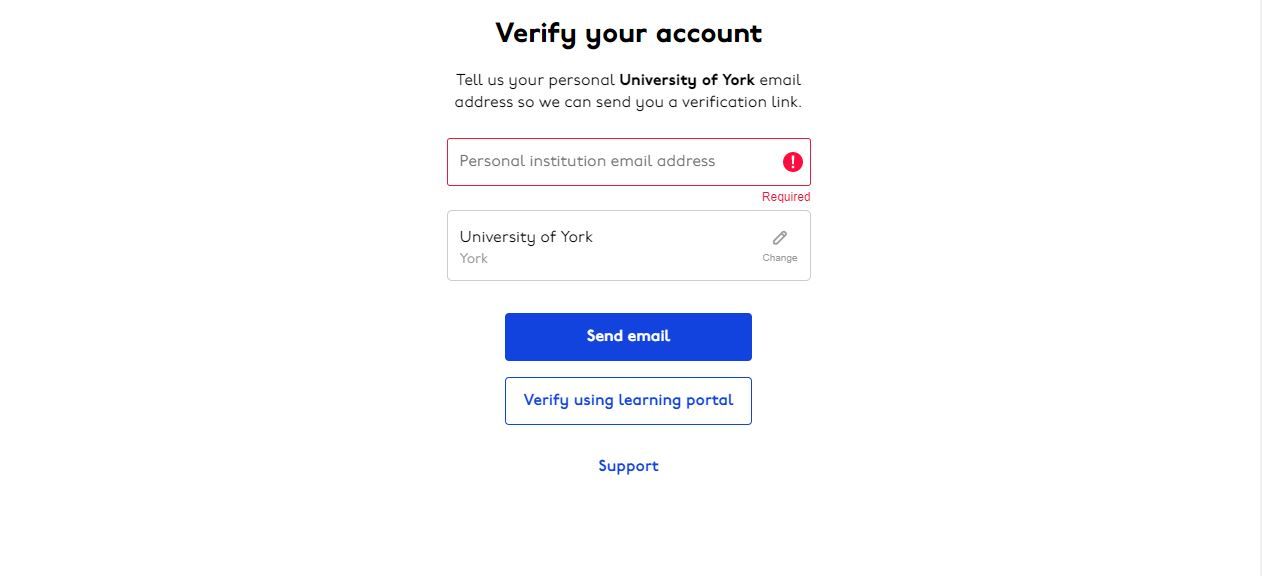
먼저“.edu”가 포함 된 이메일 주소를 사용하고 있는지 확인해야합니다. 신규 구독자에게는 아래 사진과 같은 웹 사이트가 표시됩니다. .edu 이메일 주소를 사용하여 로그인하고 지침을주의 깊게 따르십시오.
이 프로그램에 입학하기가 어렵 기 때문에 많은 사람들, 특히 처음 시작할 학생이 아닌 사람들이 포기합니다. 그러나 Apple Music은 일반 멤버십에서 학생 멤버십으로 전환하는 방법을 제공합니다.
이미 Apple Music을 구독하고 있다면 아마도 월 $ 9.99 이상을 지출하고있을 것입니다. 하지만 현재 대학생이되는 중이라면 할인 혜택을 받기 위해 다른 Apple 계정을 만들 필요가 없습니다.
당신이해야 할 일은 정규 회원에서 학생 회원으로 전환하는 것입니다. 단계는 사용중인 장치에 따라 다르므로 먼저 iOS 기기 사용자 :
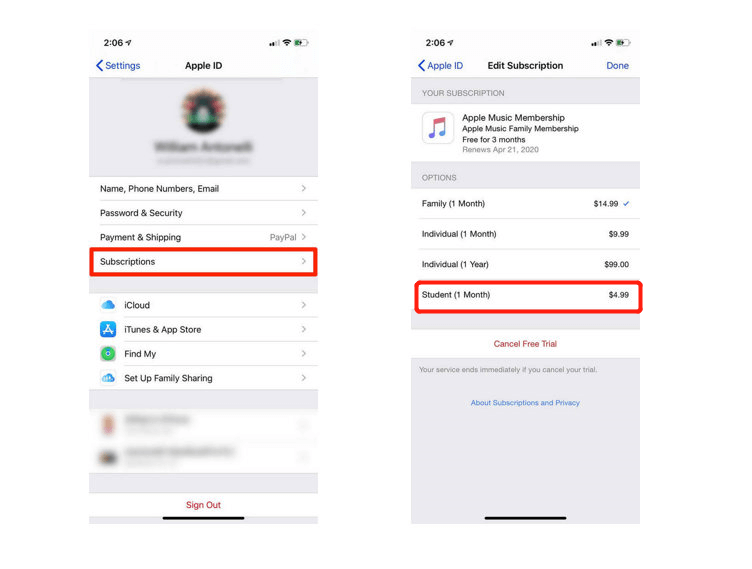
Mac에서 App Store 프로그램을 통해이 작업을 수행 할 수도 있습니다.
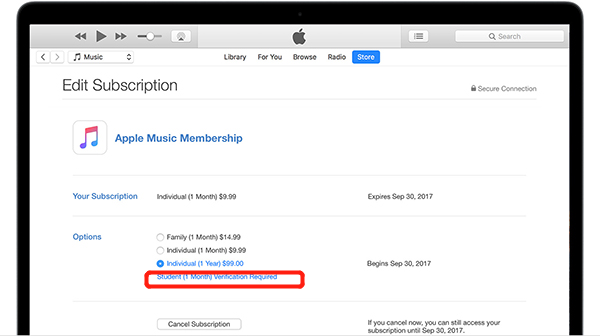
다시 말하지만,이 작업을 수행 할 때 .edu 이메일 주소를 사용해야합니다. 그렇지 않으면 학생임을 확인할 수 없으며 Apple Music에 대한 학생 할인을받을 수 없습니다.
뭔가 알고 싶다면 Mac에서 무료로 Apple Music 노래를 듣는 방법, 우리는 당신에게 더 많은 지시를 줄 수 있습니다.
일반적인 믿음과는 달리 Apple Music을 영원히 보관할 수 있으므로 인터넷에 연결하지 않고도들을 수 있습니다. 수동으로 할 때는 쉽지 않지만 특별한 소프트웨어를 사용하면 매우 쉽습니다.
TuneSolo 애플 뮤직 변환기 는 Apple Music 노래를 다운로드하여 오프라인으로들을 수있는 도구입니다. 또한 여러 기능을 제공하므로 구독료를 지불 할 필요가 없습니다. 다음은이 도구의 주요 기능입니다.
이러한 기능은 TuneSolo Apple Music을 무료로 다운로드할 수 있는 완벽한 소프트웨어입니다. 이제 다음 단계를 진행해 보겠습니다.
컴퓨터에서 변환기를 시작하십시오. 계속하기 전에 운영 체제에 iTunes가 설치되어 있는지 확인하십시오. 아래에 표시된 것과 유사한 목록이 표시됩니다. 이 목록에서 Apple Music 노래를 선택하십시오.

목록 아래에 출력 설정 섹션이 있습니다. 이 섹션에서는 출력 오디오 파일의 형식, 품질, 코덱 및 기타 속성을 변경할 수 있습니다.

이전 두 단계를 완료했으면 변환 버튼을 클릭합니다. 이렇게하면 전체 프로세스가 시작되고 완료 될 때까지 기다리기만하면됩니다.

팁 : Apple Music Converter를 열기 전에 Apple Music / iTunes가 닫혀 있는지 확인하십시오. 그리고 노래 변환 중에는 Apple Music / iTunes에서 어떤 작업도하지 마십시오.
돈을 절약 할 수있는 기회를 전달하는 것은 매우 어렵습니다. 이것이 바로 당신이이 기사에있는 이유입니다. 좋은 소식은 Apple Music에서 학생 할인을 받으려는 것이 Apple Music 노래를 저렴하게 구입하는 유일한 선택이 아니라는 것입니다.
자격을 확인하는 모든 문제를 겪지 않고도 Apple Music 노래를 무료로 받을 수도 있습니다. 이 모든 것이 가능합니다 TuneSolo. 이 가이드가 너무 많은 돈을 들이지 않고 Apple Music을 얻는 데 도움이 되기를 바랍니다.
저작권 © 2025 TuneSolo Software Inc. 판권 소유.
코멘트를 남겨주세요
1.당신의 이름
2.귀하의 이메일
3.귀하의 리뷰
문의하기